Las llamadas van directamente al correo de voz en su teléfono? Prueba estas 11 soluciones
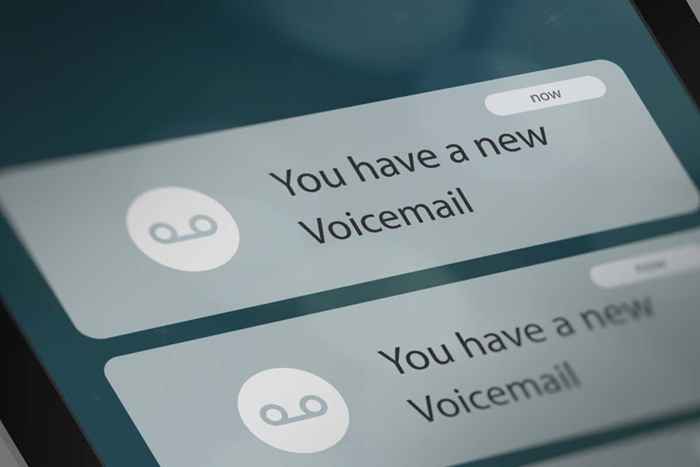
- 1827
- 582
- Hugo Vera
La mayoría de nosotros ya no queremos recibir llamadas telefónicas. Sin embargo, sigue siendo un inconveniente cuando las personas que intentan llamar por teléfono van directamente al correo de voz sin tocar su teléfono primero.
Desafortunadamente, hay una larga lista de razones por las que sus llamadas entrantes pueden ir al correo de voz mientras las llamadas salientes están bien. Aquí, los hemos reunido a todos en un artículo práctico para ayudar a solucionar el problema.
Tabla de contenido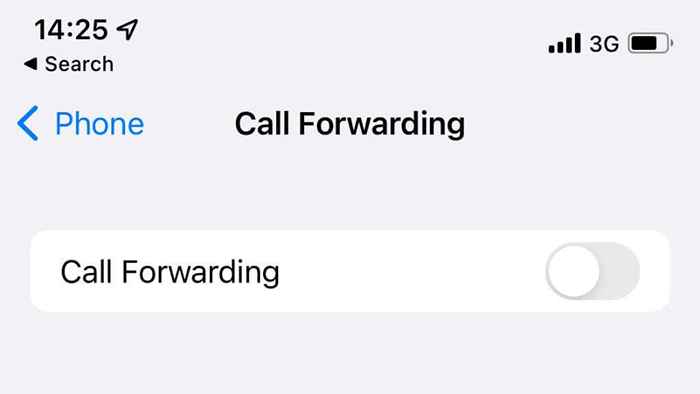
En un dispositivo Android, los pasos exactos pueden diferir según la marca y el modelo, pero en general, abrirá la aplicación del teléfono primero, seleccionará los tres puntos, luego la configuración, luego llama. Toque el reenvío de llamadas y asegúrese de que esté apagado.
2. Eres solo tu?
Es posible que no sea el único que tenga problemas con las llamadas entrantes. Consulte con otras personas en la misma ubicación y use el mismo servicio si tampoco reciben llamadas. Si está utilizando (por ejemplo) AT&T, Verizon o T-Mobile, busque a alguien más que también sea un cliente.
Si otros también tienen problemas para recibir llamadas, es como un problema con el proveedor de servicios y no con su teléfono. Supongamos que no se resuelve con el tiempo o después de mudarse a una nueva ubicación. En ese caso, querrá llamar a su proveedor de servicios o probar uno de los otros consejos a continuación.
3. Activar y apagar el modo del avión, o reinicie su teléfono
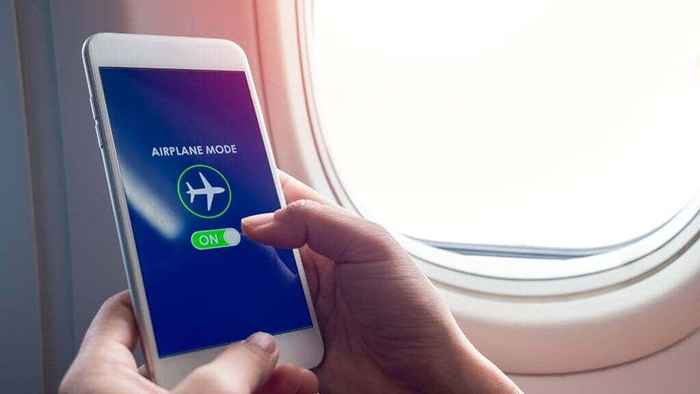
Los teléfonos inteligentes tienen un "modo de avión" especial al que puede acceder deslizando desde la parte superior de la pantalla y tocando una imagen de un avión desde el menú de configuración rápida. El modo de avión deshabilita todos los transmisores inalámbricos como sus radios Cellular, Wi-Fi y Bluetooth.
Es una alternancia útil para restablecer rápidamente todas sus conexiones y resolver sus problemas de llamadas entrantes.
4. Revise la configuración de su teléfono
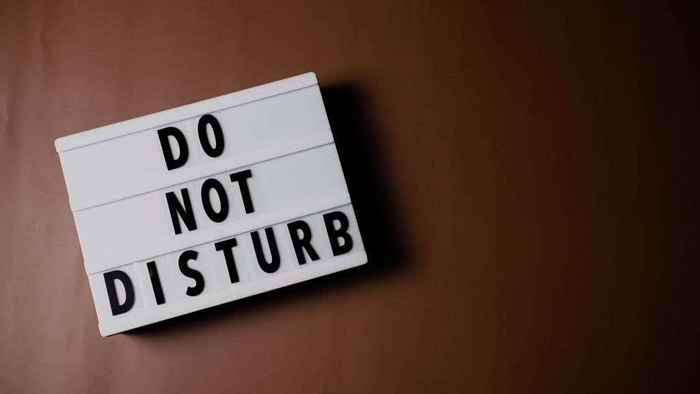
Una de las razones más comunes por las que su teléfono nunca suena es que se enciende, no se moleste, y olvidó apagarlo nuevamente.
La mayoría de las personas generalmente establecen horarios específicos del día (como después de la hora de dormir) donde el modo DND se activa automáticamente y luego se apaga nuevamente en otro tiempo especificado. Ahora, suponga que lo ha alternado manualmente. No se desconectará hasta que vuelva manualmente el interruptor nuevamente, incluso si tiene un horario!
Los detalles exactos de cómo habilitar o deshabilitar no molestar el modo difieren según la marca del teléfono (e.gramo. Samsung Galaxy) y sistema operativo, pero debe obtener el DND (o equivalente) alternar en los atajos cuando desliza desde la parte superior de la pantalla de inicio.
5. Verifique su lista o aplicación de números bloqueados

Su teléfono puede estar rechazando algunas llamadas entrantes, enviando a esa persona que llama al correo de voz. Es posible que tenga una lista de rechazo de números donde haya bloqueado accidentalmente algunos contactos. También es posible configurar accidentalmente su teléfono para rechazar todos los números privados. Esos son números que bloquean su identificador de llamadas. Muchas empresas, como bancos o compañías de seguros, usan números personales, por lo que también serán rechazadas cuando reciba llamadas entrantes de ellos.
En los iPhones de Apple, tendrá que ir a Configuración> Teléfono> Silencio de personas desconocidas y asegurarse de que no esté alternado.
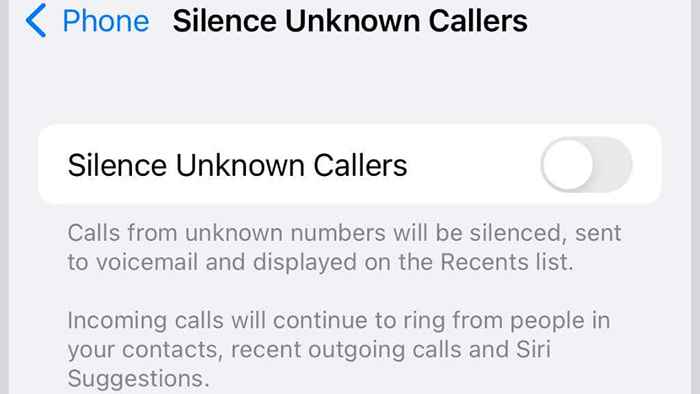
En los teléfonos Android, los detalles exactos de cómo bloquear o desbloquear las llamadas desconocidas difieren según la marca de teléfono que está utilizando. Sin embargo, generalmente abrirá su aplicación de marcador de teléfono y toque los tres puntos.
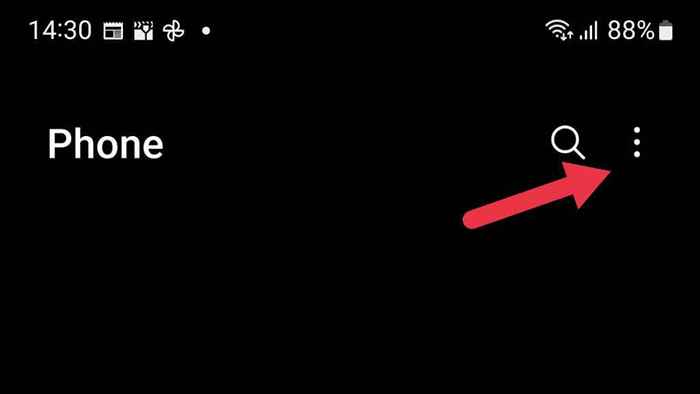
Vaya a la configuración del menú que aparece.
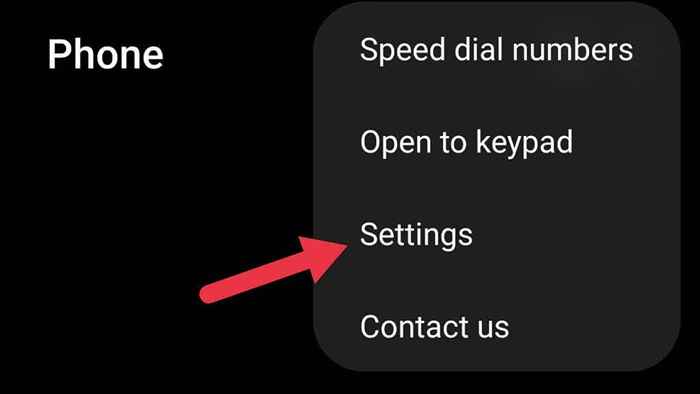
Números de bloque abiertos.
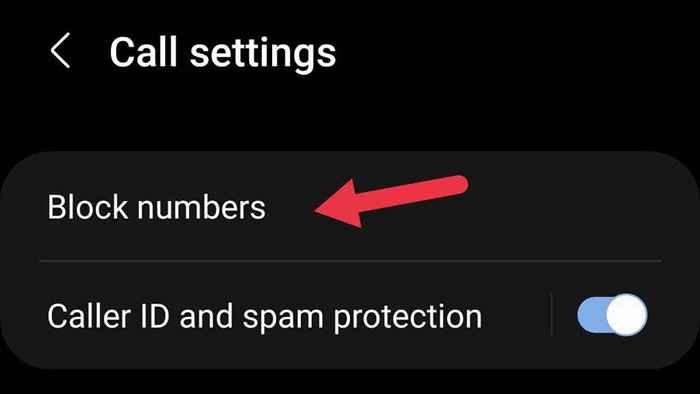
Alternar números desconocidos/privados a la posición deseada
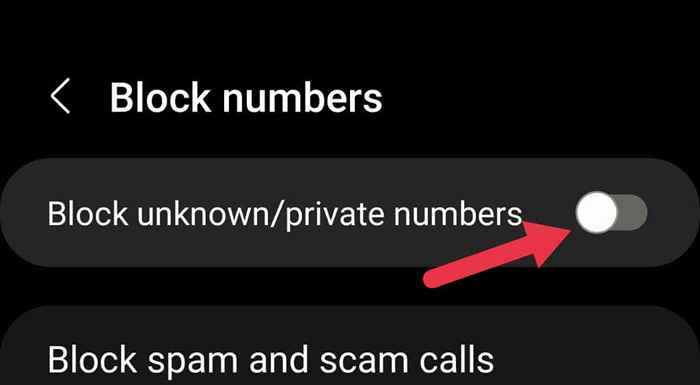
Además, consulte la lista de rechazo en su teléfono, en caso de que haya bloqueado accidentalmente a la persona específica que solo puede llegar al correo de voz.
6. Desconectar dispositivos Bluetooth

Si usa un dispositivo Bluetooth para el audio de llamadas, el dispositivo no puede sonar o funcionar correctamente, pero su teléfono aún intentará enviar la llamada. Esto podría tomarse como un rechazo de llamadas, o la llamada puede sonar en silencio hasta que se vaya al correo de voz. Deshabilite la conexión Bluetooth o apague su dispositivo Bluetooth y verifique si las llamadas entrantes vuelven a funcionar.
7. Pon a prueba tu tarjeta SIM en otro teléfono

Casi todos los teléfonos inteligentes usan una tarjeta SIM del proveedor de servicios para acceder a la red. Algunos dispositivos nuevos tienen un "ESIM" que es parte del teléfono en sí y puede funcionar con múltiples proveedores de redes.
A veces, una tarjeta SIM defectuosa puede ser la razón por la que no está recibiendo llamadas entrantes. La forma más sencilla de probar esto es sacarlo de su teléfono, ponerlo en un teléfono nuevo y luego verificar si el problema persiste.
Si su SIM parece defectuoso, póngase en contacto con su proveedor de servicios para hacer un intercambio de SIM. Su cuenta puede transferirse a una nueva tarjeta SIM sin cambios en su cuenta.
8. En iPhone, verifique la configuración de llamadas de anuncio
Los usuarios de iPhone en los foros han descubierto que alternar la configuración de llamadas de anuncios para "siempre" puede resolver el problema para algunos.
Vaya a Configuración> Siri & Buscar> Anunciar llamadas y elegir siempre desde allí.
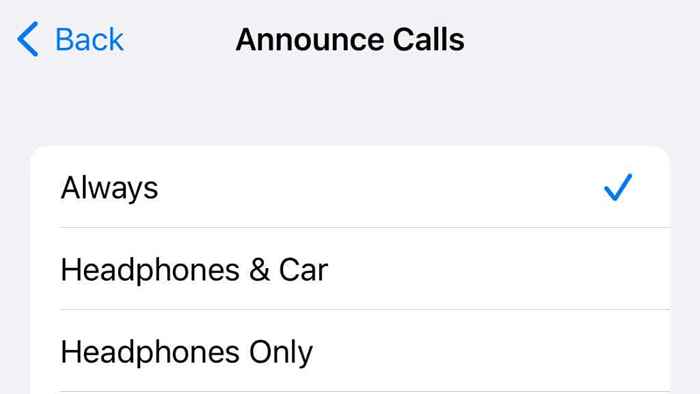
No tienes que dejar esta configuración siempre. Los usuarios informan que alternarlo, probar para ver si recibe llamadas, y luego cambiarlas nuevamente es suficiente para resolver el problema.
9. Verifique la configuración de la aplicación del modo de conducción en iPhone
Si solo tiene problemas para recibir llamadas en su iPhone al conducir, podría ser que su teléfono cambie automáticamente al modo de conducción, lo que también puede activar no molestar. Tendrá que deshabilitar esta función si desea recibir llamadas mientras conduce.
Para deshabilitar esta función en iOS 15 o dispositivos más nuevos, vaya a Configuración> Enfoque> Conducir.
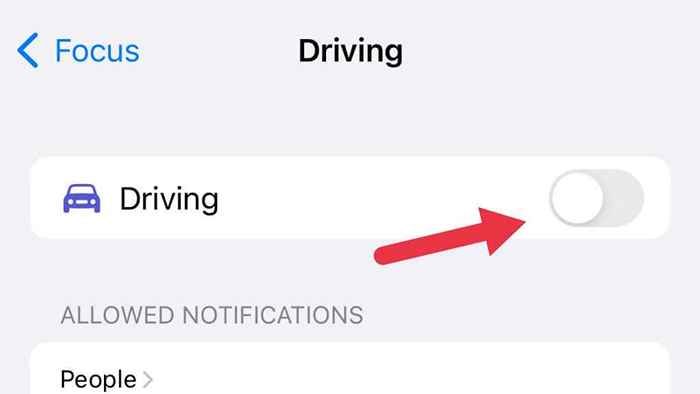
Puede desactivar el modo de enfoque mientras conduce, tocando la palanca. Alternativamente, puede cambiar la configuración en encender automáticamente a cuando se conecte al automóvil Bluetooth o manualmente.
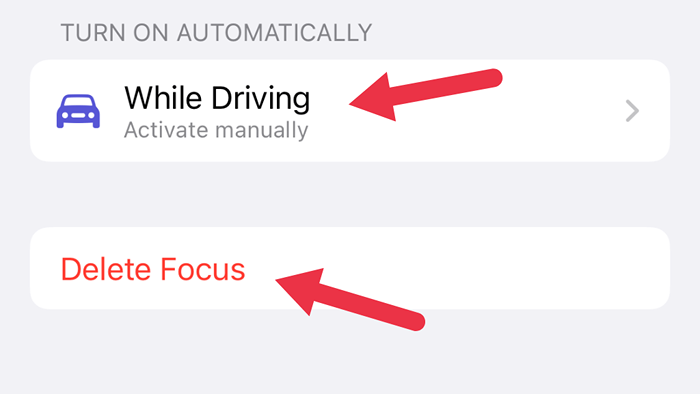
Si no ve "conducir" en la lista de tipos de enfoque, no se preocupe. Puede agregarlo tocando el botón +. También puede eliminar cualquier enfoque utilizando el botón Eliminar Focus en la parte inferior de su página de configuración.
10. Actualizar la configuración de su operador
Una razón por la que las llamadas relativamente raras podrían ir al correo de voz es que la configuración de su transportista se ha vuelto desactualizado o tiene un problema. Configuración del operador Dígale a su teléfono cómo acceder a la red, por lo que si no son correctos, podría afectar las llamadas entrantes.
Para actualizar la configuración del operador en su iPhone, vaya a Configuración> General> sobre. Busque operador y vea si hay una actualización disponible.
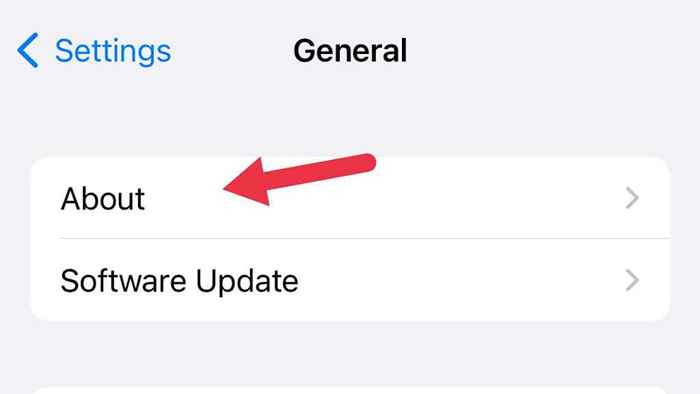
En un teléfono Android (esto puede diferir según la marca) vaya a Configuración> sobre el teléfono y luego busque una opción para actualizar el perfil. Esta configuración puede estar bajo actualizaciones del sistema en su lugar.
11. Considere cerrar su caja de voz de voz
Vivimos en la era de las aplicaciones de mensajería, y las llamadas de voz se están convirtiendo en una rareza. Alguien que conozca su número de teléfono también puede contactarlo a través de aplicaciones como WhatsApp o Telegram. En una pelea real, pueden enviarte un mensaje de texto. Hay pocas razones para usar el correo de voz en estos días, y si no tiene una caja de correo de voz configurada, nadie puede ser desviado allí.
Alternativamente, es posible que desee cambiar su mensaje de correo de voz para decirle a las personas que llaman que deben enviarle un mensaje.
- « Cómo usar la grabadora de pasos al solucionar problemas de Windows
- Cómo verificar la versión del subsistema de Windows para Linux (WSL) en Windows »

